Если телефонная система Microsoft 365 настроена для работы с Skype для бизнеса, вы можете звонить людям из своей организации с помощью Skype для бизнеса, а звук для звонка будет проходить через телефон. Вы также можете звонить с клиента Skype для бизнеса с помощью любого телефонного номера (например, мобильного, домашнего или Гостиницы-телефона). Вызываемый абонент увидит ваш номер телефона, как будто вы звоните с основного номера вашей компании. При совершении Skype для бизнеса звонка с помощью голосовой связи через стационарный телефон, вы получаете очень много звуковых уведомлений, а также:
-
обмен мгновенными сообщениями — быстрое копирование/вставка URL-адреса для предоставления общего доступа, например;
-
общий доступ к рабочему столу и к приложениям — удобная и наглядная демонстрация для сотрудников и работа над решением проблем;
-
вложения — отправка файлов другим пользователям, не выходя из Skype для бизнеса
Примечание: Этот сценарий не позволяет выполнять некоторые действия: запись собрания, загрузка презентаций PowerPoint и других файлов, использование видео Skype для бизнеса, работа с доской, интеграция с OneNote, а также опросы и функция вопросов и ответов. Вы также не можете добавлять других пользователей к звонку — этот сценарий предназначен для общения только с одним собеседником. Если вам нужны какие – Skype для бизнеса функции, вы должны настроить регулярное собрание Skype для бизнеса, которое не пересылается по стационарному телефону.
Администратор должен настроить эту функцию для вашей компании. Узнать, включена ли эта функция в вашей компании, очень просто. В главном окне Skype для бизнеса щелкните значок шестеренки (
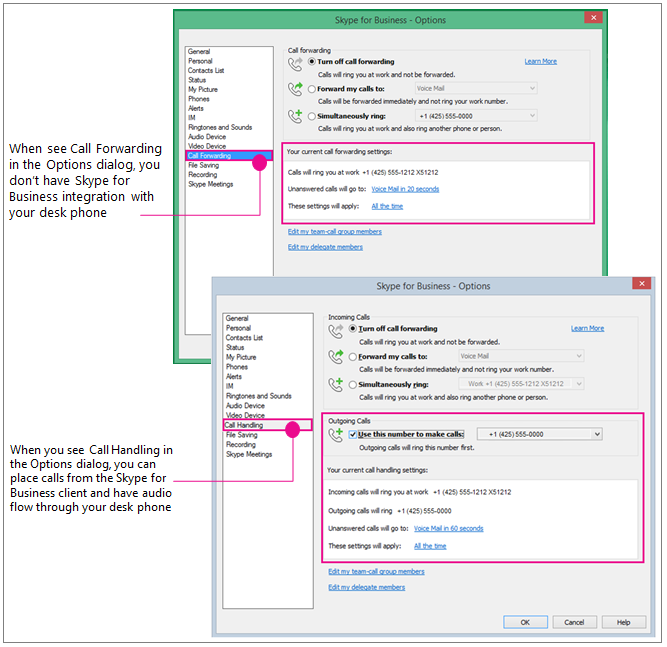
Работа с программой подготовки: Настройка обработки звонков, Номера исходящих вызовов на стационарном телефоне телефонной системы
Если вы хотите использовать стационарный телефон в телефонной системе для Skype для бизнеса, просто настройте параметр исходящих звонков для использования этого номера.
Важно: Пользователи с частной линией или с ролью руководителя, делегата, руководителя группы, участника группы или участника группы ответа не могут пользоваться этой функцией. При изменении конфигурации для использования Skype для бизнеса с мобильным телефоном будут отключены параметры обработки звонков и переадресации звонков, необходимые для выполнения других задач. Кроме того, если вы измените эти параметры, например, чтобы переадресовать Skype для бизнеса ные звонки на мобильный телефон, когда вы не проходили со своего рабочего стола (или если вы используете клиент Skype для бизнеса Online, который автоматически задает одновременный Звонок на мобильный телефон), вам потребуется снова изменить параметры, если вы Skype для бизнеса хотите, чтобы в дальнейшем при возврате в Office вы сможете позвонить на Рабочий стол в/фоне и
-
В меню Сервис > Параметры щелкните пункт Обработка звонков. (Если пользовательский интерфейс содержит сообщение о переадресации звонков, вы не настраиваете использование Skype для бизнеса с мобильным телефоном в телефонной системе.)
-
В разделе входящие звонки выберите Одновременный звонок, а затем введите номер телефона в стационарной телефонной системе, если он у вас есть. (Теперь, когда вам позвонят с работы с помощью клиента Skype для бизнеса, ваш стационарный телефон зазвонит и вы сможете использовать этот телефон для передачи звука, а приложение Skype для бизнеса — для обмена материалами и демонстрации.)
-
В разделе исходящие звонки установите флажок использовать этот номер, чтобы позвонить , а затем введите номер телефона в стационарной телефонной системе (в том числе расширение), если таковой имеется.
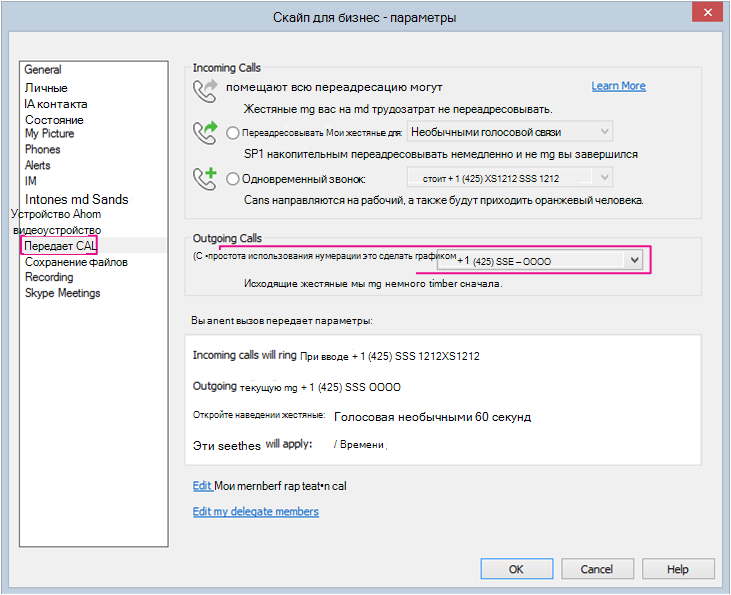
-
Нажмите кнопку ОК.
-
Выполните звонок Skype для бизнеса. Читать далее…
Телефонная подсистема для телефонной системы/Skype для бизнеса звонка
После того как вы настроили номер исходящего звонка на стационарный телефон вашей телефонной системы, после того, как вы начнете звонить с клиента Skype для бизнеса, Skype для бизнеса позвоните на свой телефон, и вы услышите звонок абоненту, а затем найдете на него абоненты. Общайтесь и используйте клиент Skype для бизнеса, чтобы поделиться им и показать его.
Эта схема поможет вам лучше представить этот процесс:
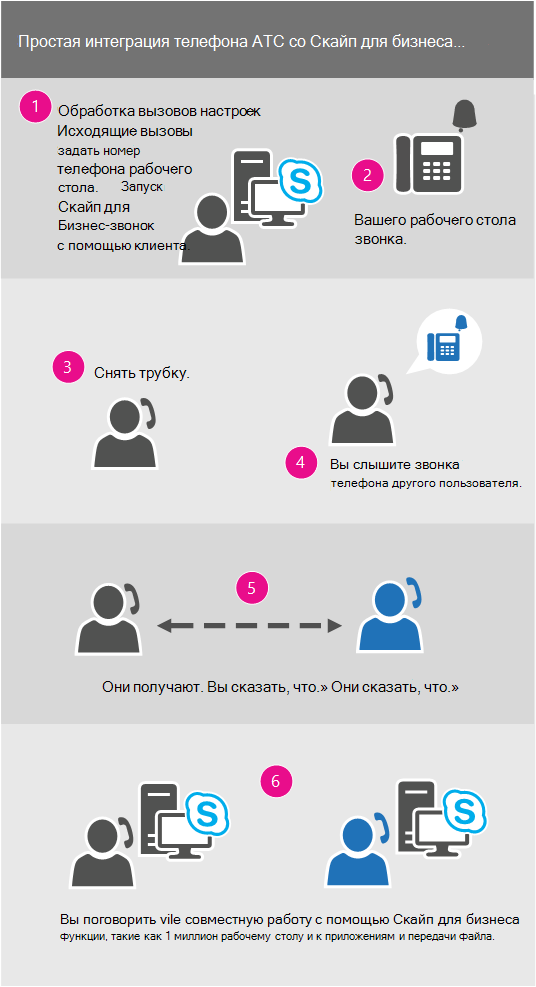
Ниже приведены подробные сведения:
-
На главном экране Skype для бизнеса найдите пользователя, которому вы хотите позвонить.
-
Наведите указатель мыши на его изображение, пока не появятся значки быстрых клавиш.
-
Нажмите на стрелку рядом со значком телефона, а затем выберите свой рабочий номер.
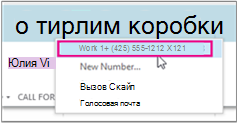
-
Откроется окно беседы Skype для бизнеса и на панели сообщений появится "Вызов..."
-
Ваш стационарный телефон зазвонит. (На экране телефона появится входящий вызов с глобального номера телефона вашей компании.)
-
Снимите трубку.
-
Вы услышите сигнал вызова и на панели сообщений собрания Skype появится "Вызов удаленной стороны…."
-
Когда пользователь снимет трубку, вы можете начать беседу. (На панели сообщений Skype появится "Подключено".)
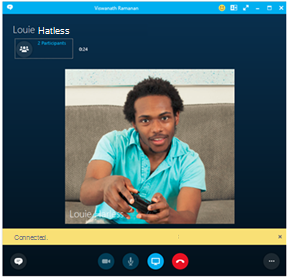
-
На этом этапе к звонку можно добавить текстовую беседу. Щелкните пузырек сообщений в левом нижнем углу.
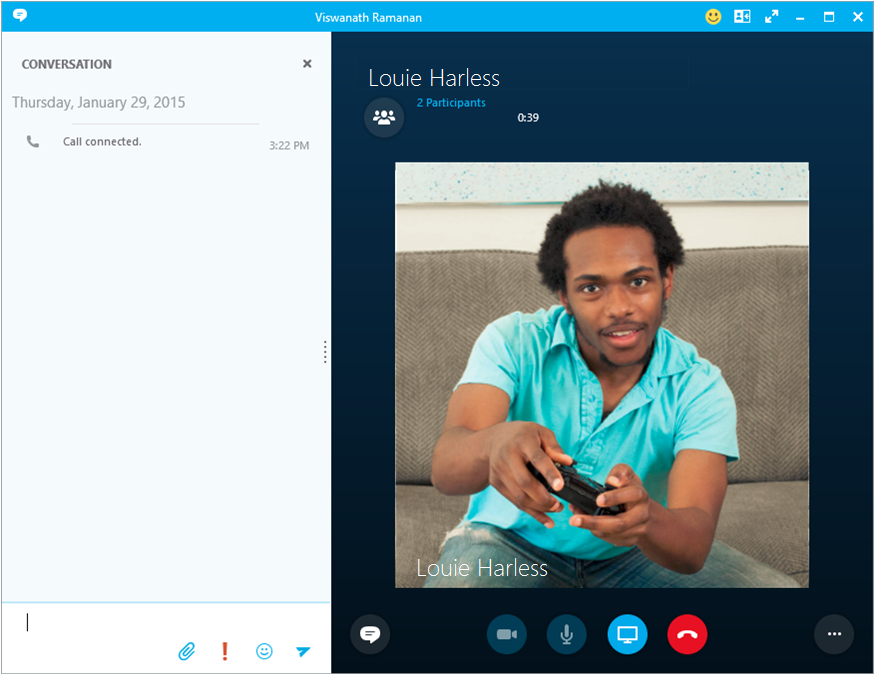
-
…или откройте общий доступ к рабочему столу, щелкнув значок "Показ".










